win10系統更新NVIDIA英偉達顯卡驅動具體方法。有些windows10系統用戶反饋自己的電腦總會出現黑屏、卡屏和閃屏的問題,檢查了一下需要使用英偉達的顯卡驅動才能解決。因為有些功能在新版驅動才能使用,可是沒有第三方軟件,顯卡驅動不會提醒更新,那我們應該怎麼去更新才好呢?下面小編就介紹下windows10系統更新NVIDIA英偉達顯卡驅動的具體方法。
具體方法如下:
1、在win10系統裡,點擊右下角的向上箭頭,看到縮略圖,英偉達的logo下方有個“!”,提示驅動有更新;
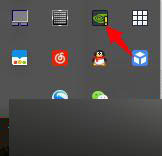
2、等待片刻,檢查更新,然後點擊“快速安裝”;
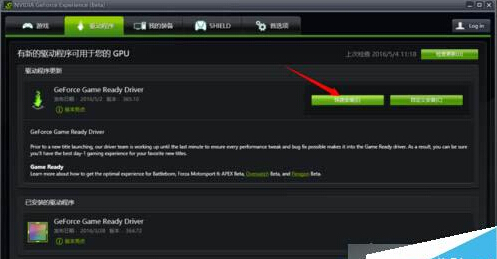
3、如果有賬號就直接點擊右上角的“log in”登錄;小編沒有賬號,點擊快速安裝後,出現圖二,輸入郵箱和出生日期,點擊“submit”提交即可;
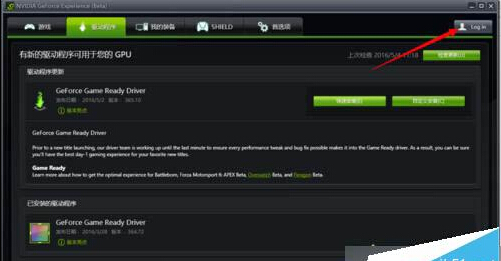
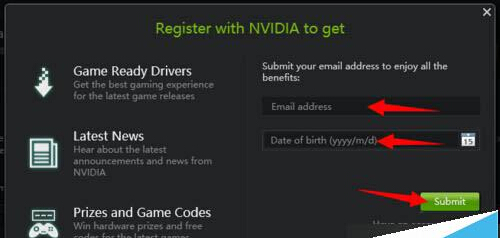
4、然後會出現,提示要去郵箱驗證,小編用的是QQ郵箱,找到郵件,點擊“驗證郵箱”,直到出現成功;
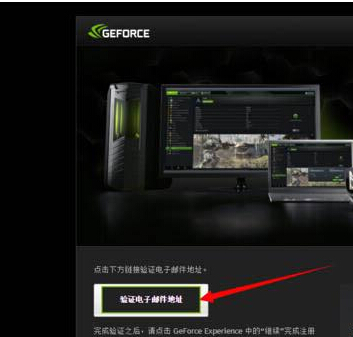
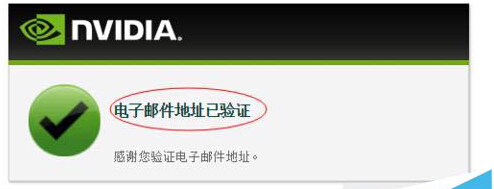
5、驗證成功後,回到驅動程序頁面,點擊彈出框的右下角按鈕(小編忘記截圖啦,怪我咯),然後會進行下載和安裝,耐心稍等片刻;
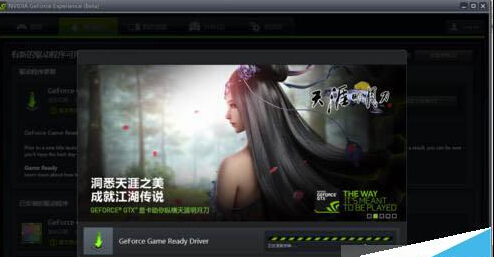
6、當出現下面的圖像,恭喜您成功更新了驅動程序。
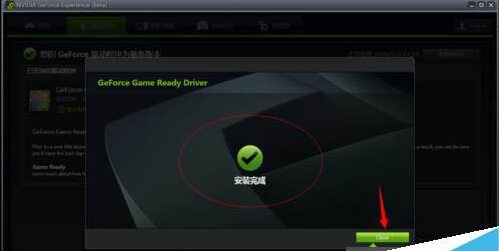
以上就是小編為大家介紹的windows10系統更新NVIDIA英偉達顯卡驅動的方法了。希望可以幫助到大家。